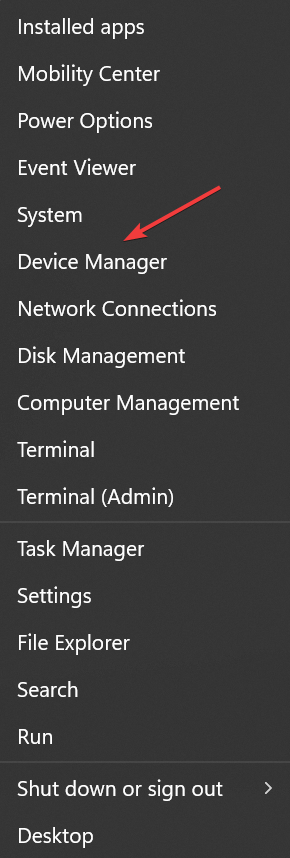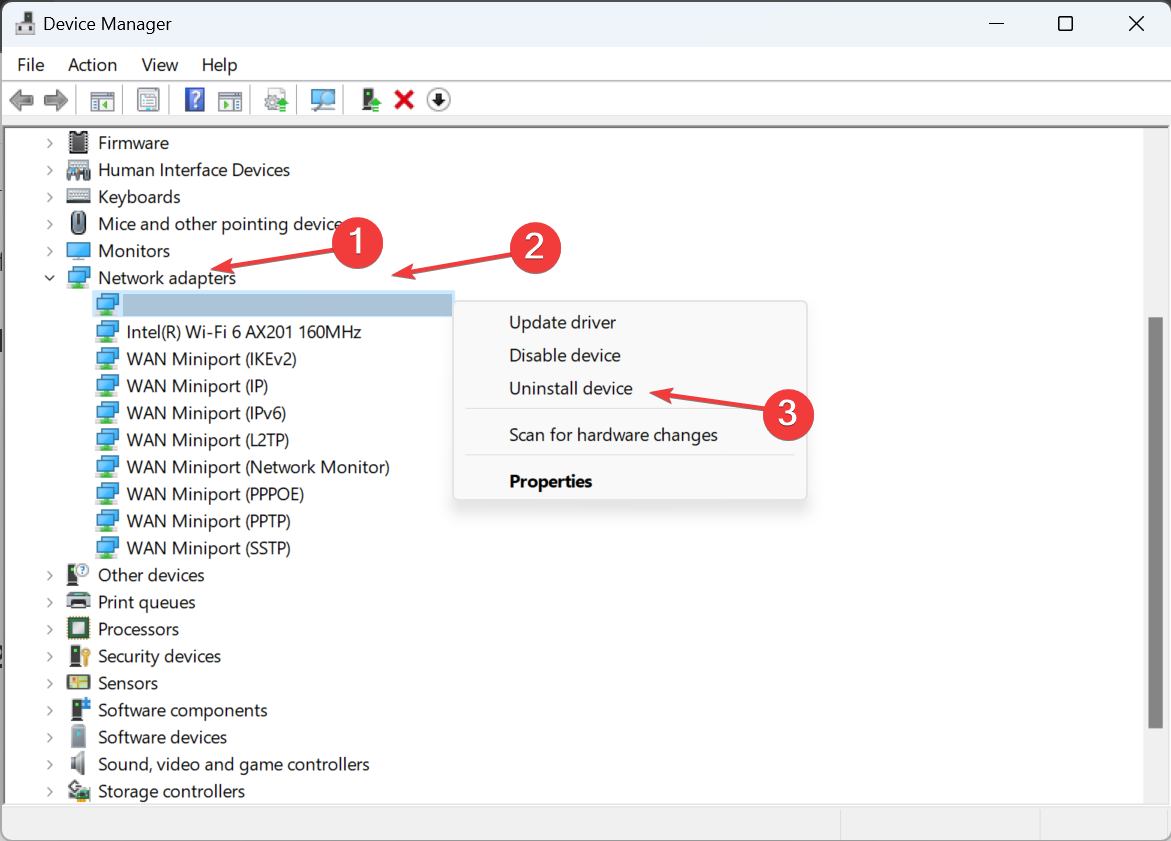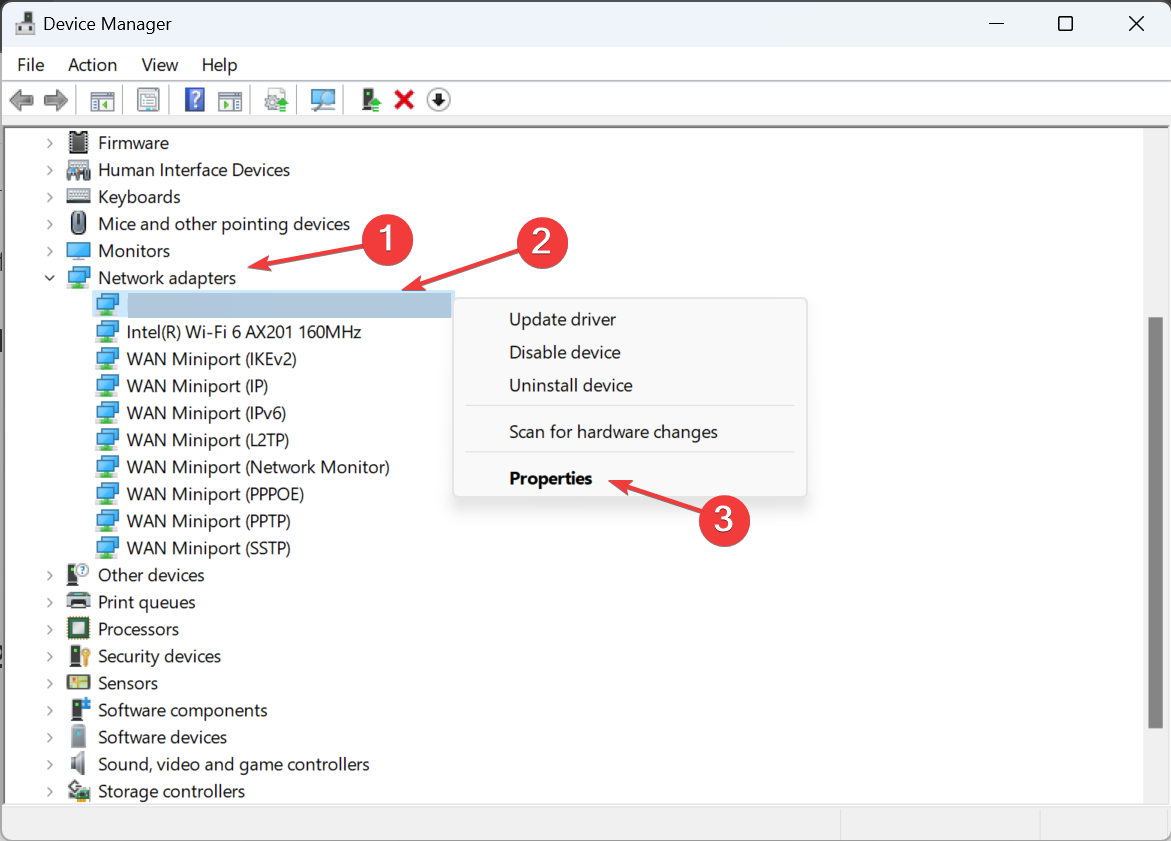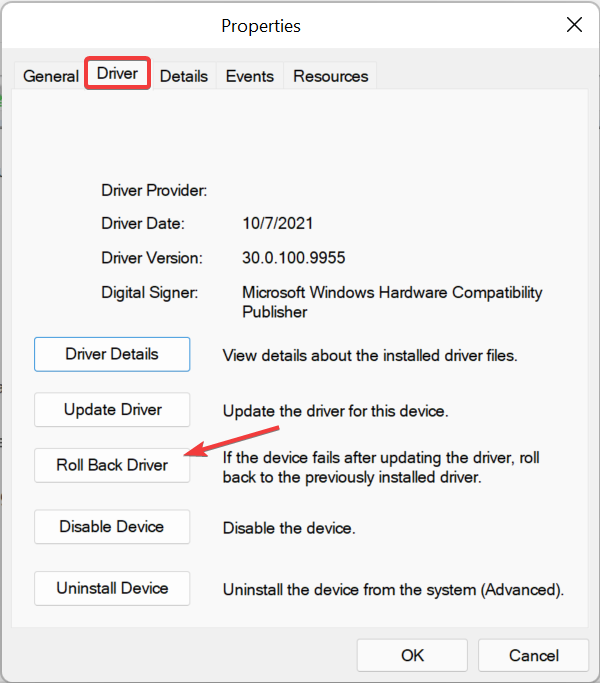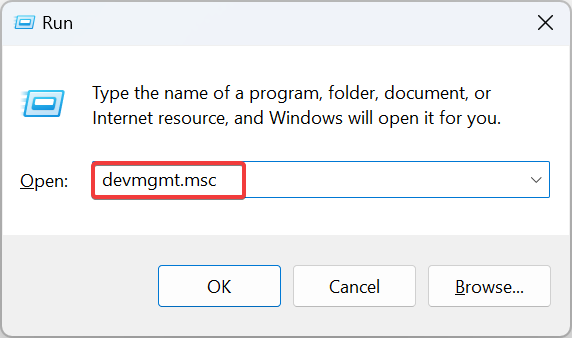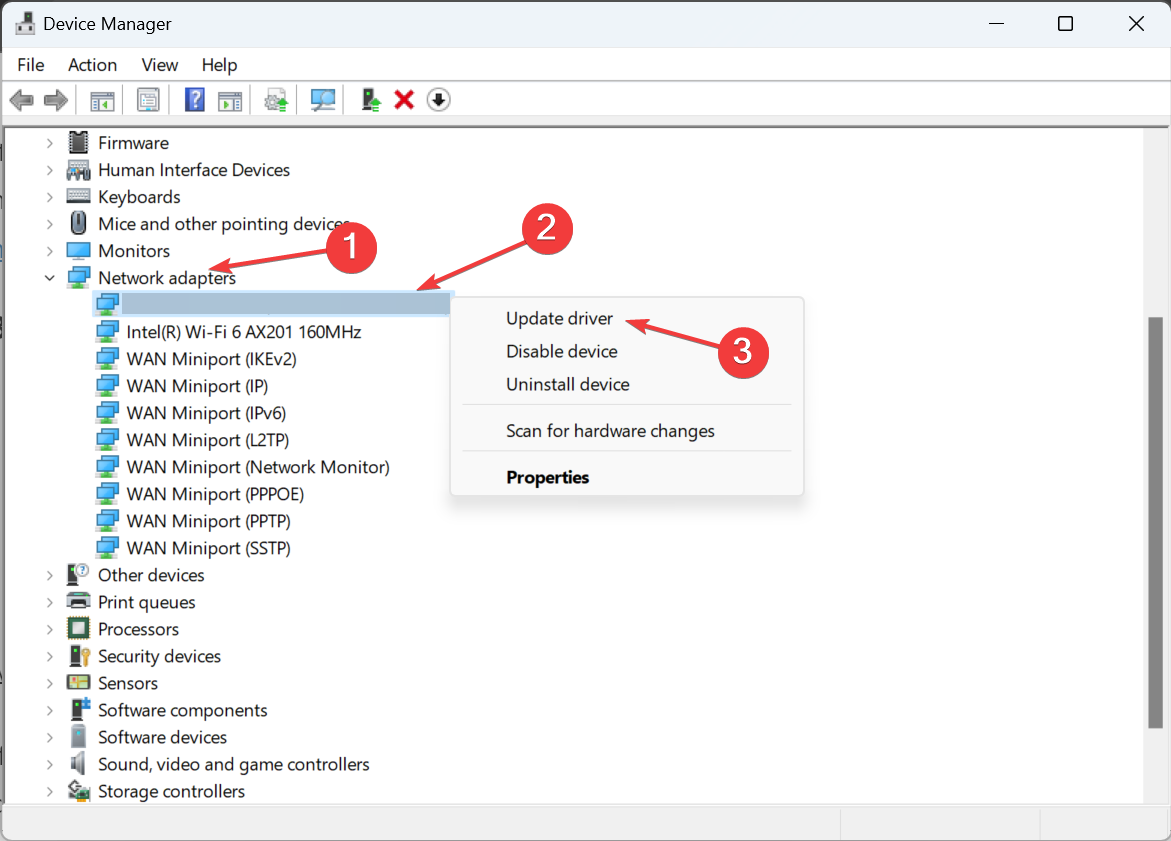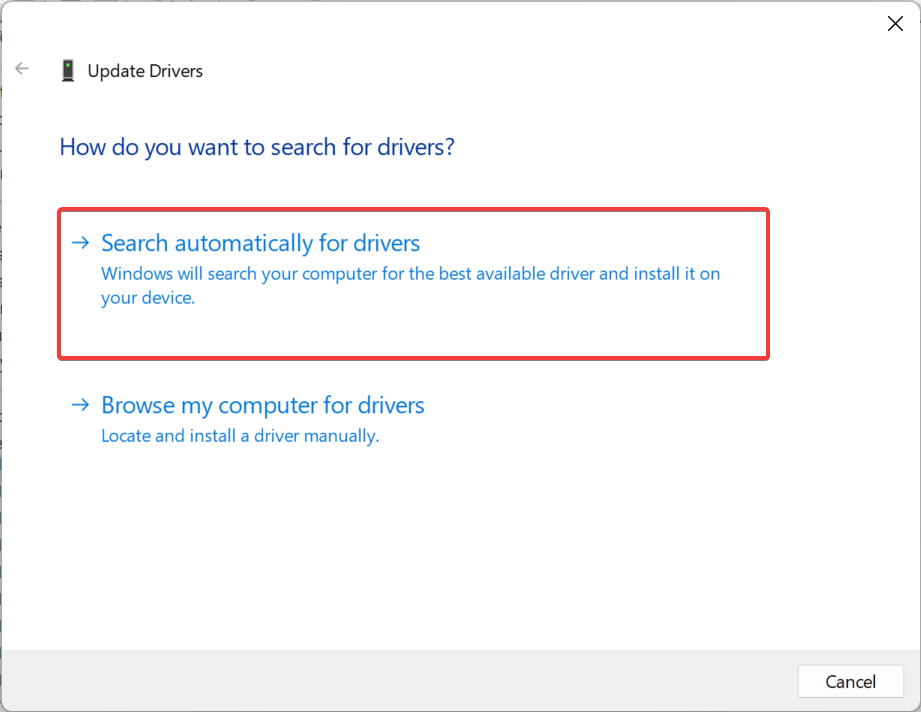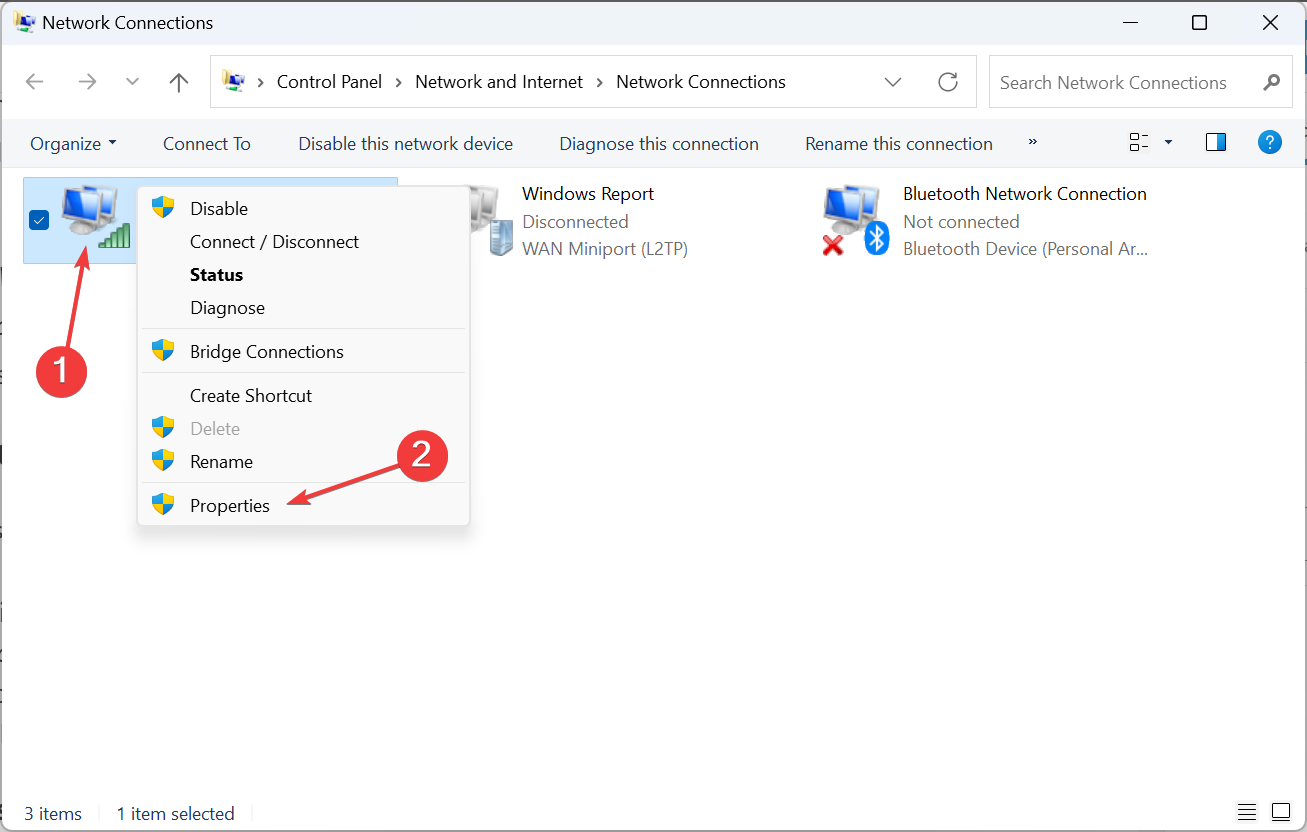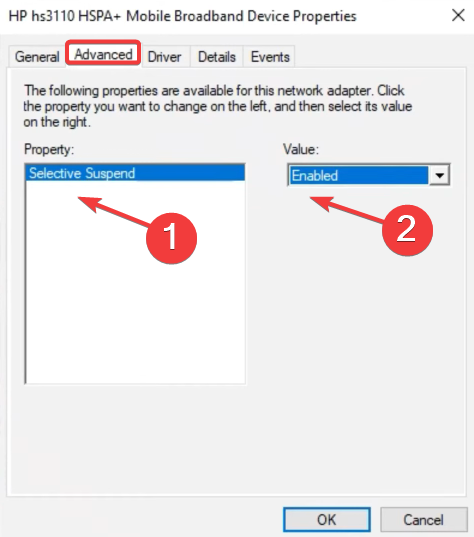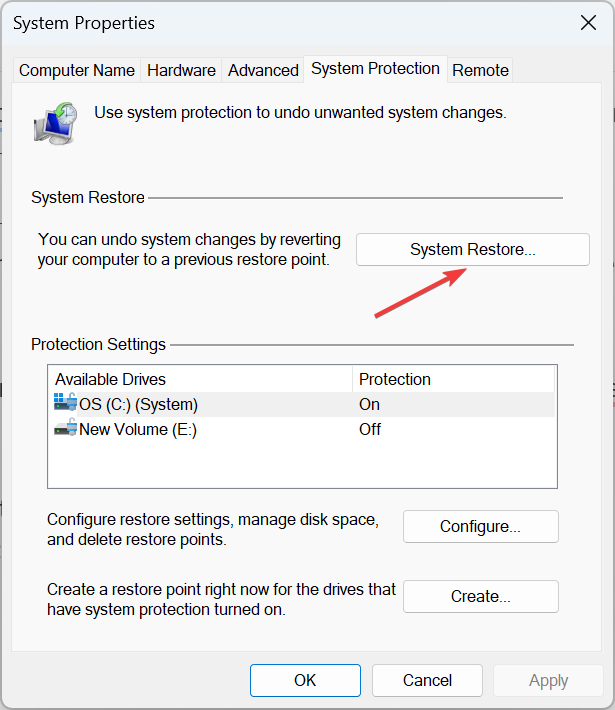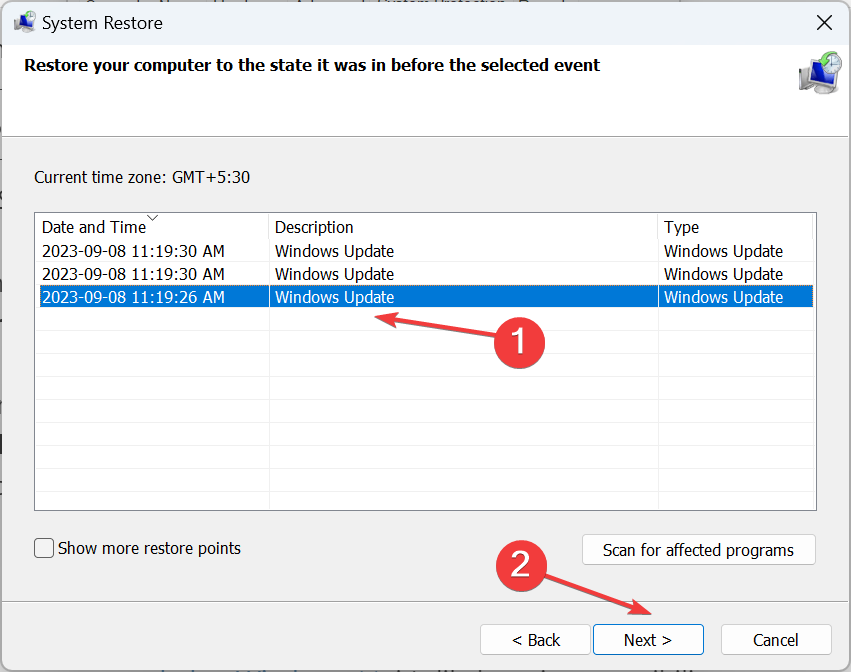如何在Windows 11上重新啟用蜂窩選項
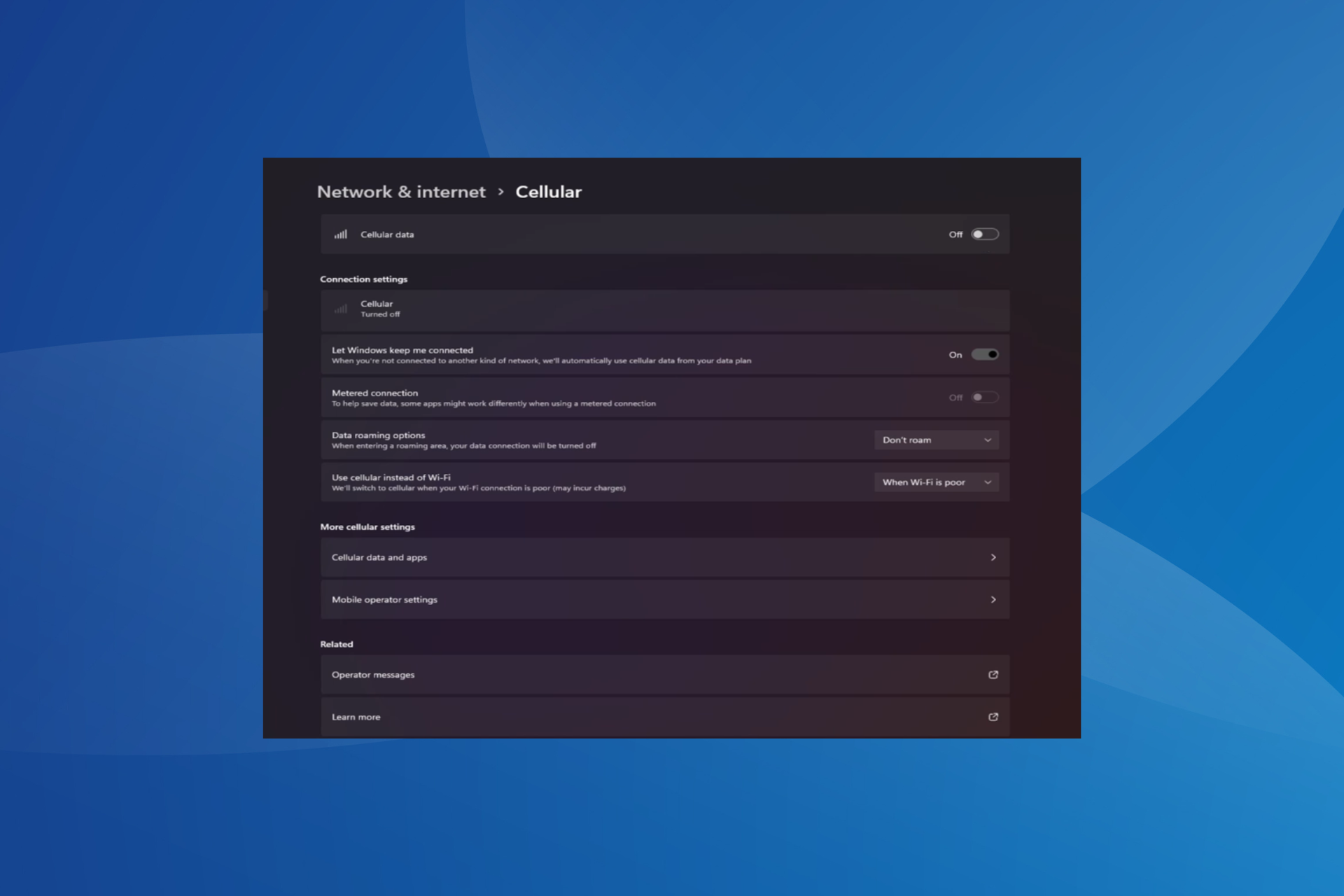
筆記型電腦的蜂巢功能通常運作正常,使用者可以插入SIM卡或使用eSIM。但最近,有些人報告說 Windows 11 中缺少蜂窩選項。
無論他們是重新啟動 PC 還是拔下並重新插入 SIM 卡,Windows 11 中都不會顯示蜂巢選項。請記住,有些Windows 10用戶也面臨同樣的問題。
為什麼我的手機網路設定沒有顯示在 Windows 11 上?
- 過時、不相容、損壞或有問題的驅動程式
- 蜂窩數據網路營運商面臨問題
- 網路適配器已停用
- eSIM 設定檔不起作用或損壞
如何在Windows 11 上再次啟用遺失的蜂巢選項?
在我們開始使用稍微複雜的解決方案之前,請先嘗試以下快速解決方案:
- 確保您的裝置支援蜂窩網路功能。僅具有SIM卡插槽並不能確認相容性。請與設備製造商聯繫以驗證是否相同。
- 請與網路營運商聯繫,並從他們那裡檢查任何問題。如果在 Windows 11 中未偵測到實體 SIM 卡,則可能需要更換實體 SIM 卡。
- 驗證您是否已從「網路和網際網路」設定中在 Windows 11 中啟用蜂窩網路。
- 開啟飛航模式至少 30 秒,如果網路連線受限,則將其停用。
如果都不起作用,請前往下面列出的修復程式。
1. 重新安裝蜂窩適配器驅動程式
- 按 開啟「進階使用者」選單,然後從清單中選擇「裝置管理員」。 WindowsX

- 展開「網路介面卡」條目,右鍵點選「行動寬頻裝置」或具有類似名稱的設備,然後選擇“卸載設備”。

- 勾選嘗試刪除此裝置的驅動程式複選框,然後按一下卸載。
- 完成後,重新啟動計算機,Windows 將自動安裝驅動程式的新副本。
2. 回滾驅動程式
- 按 打開搜索,鍵入裝置管理員,然後按一下相關搜尋結果。 WindowsS
- 雙擊“網路適配器”,右鍵單擊寬頻設備,然後選擇“屬性”。

- 前往「驅動程式」選項卡,然後按一下「回滾驅動程式」按鈕。

- 選擇還原到先前的驅動程式版本的原因,然後按一下「是」進行確認。
使用者經常在已安裝的驅動程式版本中發現一個錯誤,導致 Windows 11 中缺少蜂窩選項。在這種情況下,回滾驅動程式就可以了。
如果「回滾驅動程式」選項灰顯,則驅動程式未更新,或 Windows 未儲存必要的檔案。在這裡,只需前往製造商的網站,找到以前的穩定版本,然後手動安裝驅動程式。
3. 更新驅動程式
- 按 打開“運行”,在文字欄位中鍵入 devmgmt.msc,然後點擊 。 WindowsREnter

- #展開「網路介面卡」,右鍵點選行動寬頻裝置或相關的手機網路適配器,然後選擇“更新驅動程式”。

- 點擊自動搜尋驅動程式,然後等待Windows掃描PC以取得最新版本並進行安裝。

- 最後,重新啟動電腦。
可以透過更新驅動程式來修復有問題的網路裝置。
如果 Windows 找不到最新版本,請前往製造商網站上的驅動程式下載頁面,選擇你的電腦,選擇數據機/通訊(或類似條目)作為驅動程式類別,然後下載更新。
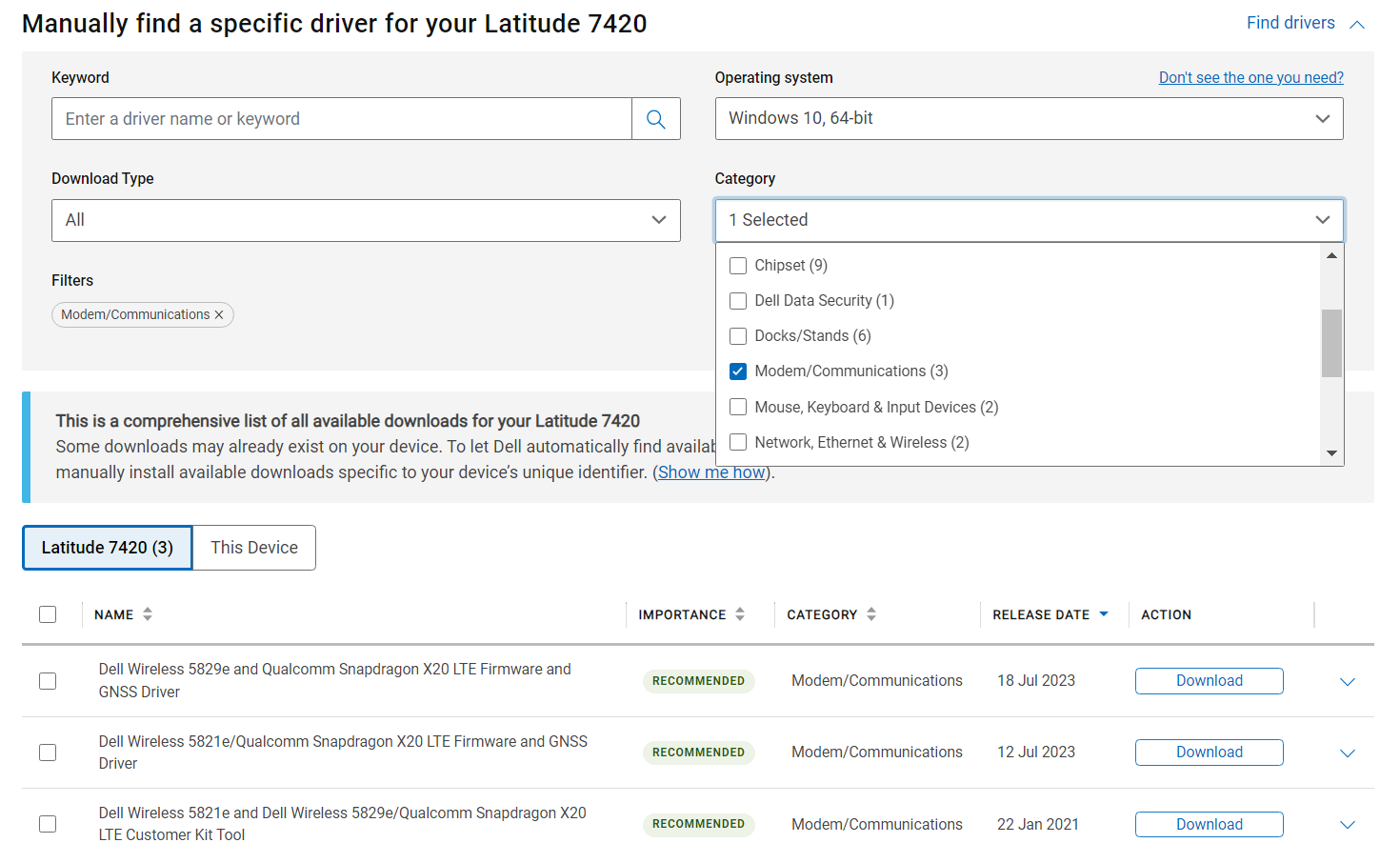
尋找任何具有 LTE、WWAN 或行動寬頻等字樣的驅動程式並安裝它們。
對於聯想設備:
- 塞拉無線EM7345 4G LTE
對於惠普設備:
- HP LT4120 高通®驍龍X5 LTE 行動寬頻模組 ##HP HS3110 HSPA 英特爾®行動寬頻模組
- 按開啟「執行”,在文字欄位中鍵入
- ncpa.cpl然後按一下“確定”。 WindowsR 右鍵點選手機網路介面卡,然後選擇
- 「屬性」。
 點選
點選 - 配置按鈕。 前往“進階”選項卡,選擇“屬性”下的“
- 選擇性掛起”,然後從“值”下拉選單中選擇“已啟用」。
 最後,按一下「
最後,按一下「 - 確定」儲存更改,然後重新啟動電腦並檢查是否有改進
- 按開啟“搜尋”選單,鍵入
- “建立還原點”,然後按一下相關搜尋結果。 WindowsS 點選
- 系統還原按鈕。
 選擇“
選擇“ - 選擇其他還原點(如果該選項可用)”,或使用預設設置,然後按一下“下一步”。 從清單中選擇最早的還原點,然後按一下下一步。
 驗證詳細信息,然後按一下
驗證詳細信息,然後按一下- 完成以啟動還原過程。 完成後,檢查您是否可以使用蜂窩計劃在 Windows 11 上存取互聯網。
 Windows 11 中的可選驅動程式更新
Windows 11 中的可選驅動程式更新以上是如何在Windows 11上重新啟用蜂窩選項的詳細內容。更多資訊請關注PHP中文網其他相關文章!

熱AI工具

Undresser.AI Undress
人工智慧驅動的應用程序,用於創建逼真的裸體照片

AI Clothes Remover
用於從照片中去除衣服的線上人工智慧工具。

Undress AI Tool
免費脫衣圖片

Clothoff.io
AI脫衣器

Video Face Swap
使用我們完全免費的人工智慧換臉工具,輕鬆在任何影片中換臉!

熱門文章

熱工具

記事本++7.3.1
好用且免費的程式碼編輯器

SublimeText3漢化版
中文版,非常好用

禪工作室 13.0.1
強大的PHP整合開發環境

Dreamweaver CS6
視覺化網頁開發工具

SublimeText3 Mac版
神級程式碼編輯軟體(SublimeText3)
 如何在 Windows 11 上啟用或停用 DLNA
Sep 28, 2023 pm 11:05 PM
如何在 Windows 11 上啟用或停用 DLNA
Sep 28, 2023 pm 11:05 PM
DLNA串流媒體已經存在了很長時間,被認為是更用戶友好的選擇之一。鑑於它與各種設備和系統的兼容性,您不應該遇到連接到一個設備和系統的問題。因此,讓我們了解如何在Windows11中啟用DLNA。有兩種方法,使用內建的WindowsDLNA(數位生活網路聯盟)功能或安裝第三方應用程式。雖然前者運作良好並提供最佳體驗,但您可以嘗試使用其增強功能集的應用程式。我們將列出這兩個選項。使用DLNA有什麼好處? DLNA允許跨網路上的裝置進行媒體串流,前提是串流媒體設備與標準相容。在智慧電視或其他系統上設定後,您可
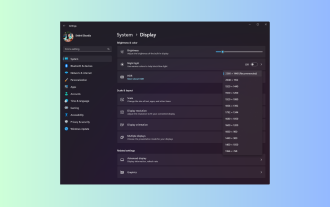 Windows 11 指南:如何調整 Hyper-V 的顯示分辨率
Sep 23, 2023 pm 08:25 PM
Windows 11 指南:如何調整 Hyper-V 的顯示分辨率
Sep 23, 2023 pm 08:25 PM
如果使用Hyper-V在Windows11計算機上執行虛擬機,則可能需要變更一個或兩個VM的顯示解析度。在本指南中,我們將介紹簡單的方法和逐步說明,以調整和最佳化Hyper-V環境中的顯示解析度。如何在Hyper-V中調整螢幕解析度?在移動在Windows11上更改Hyper-V螢幕解析度的詳細步驟之前,請確保完成以下檢查以獲得更流暢的操作:確保您使用管理員帳戶登入。確保圖形驅動程式已更新。備份VM中的重要資料。確保已啟用Hyper-V。 1.使用Hyper-V設定首先,我們將啟用增強會話模式;為此
 解決方法:您的組織要求您更改 PIN 碼
Oct 04, 2023 pm 05:45 PM
解決方法:您的組織要求您更改 PIN 碼
Oct 04, 2023 pm 05:45 PM
「你的組織要求你更改PIN訊息」將顯示在登入畫面上。當在使用基於組織的帳戶設定的電腦上達到PIN過期限制時,就會發生這種情況,在該電腦上,他們可以控制個人設備。但是,如果您使用個人帳戶設定了Windows,則理想情況下不應顯示錯誤訊息。雖然情況並非總是如此。大多數遇到錯誤的使用者使用個人帳戶報告。為什麼我的組織要求我在Windows11上更改我的PIN?可能是您的帳戶與組織相關聯,您的主要方法應該是驗證這一點。聯絡網域管理員會有所幫助!此外,配置錯誤的本機原則設定或不正確的登錄項目也可能導致錯誤。即
 錯誤代碼 801c03ed:如何在 Windows 11 上修復它
Oct 04, 2023 pm 06:05 PM
錯誤代碼 801c03ed:如何在 Windows 11 上修復它
Oct 04, 2023 pm 06:05 PM
錯誤801c03ed通常附帶以下訊息:管理員策略不允許此使用者加入設備。這個錯誤訊息將阻止你安裝Windows並加入網絡,從而阻止你使用電腦,因此盡快解決此問題非常重要。什麼是錯誤代碼801c03ed?這是Windows安裝錯誤,由於以下原因而發生:Azure設定不允許新用戶加入。 Azure上未啟用裝置物件。 Azure面板中的硬體雜湊發生故障。如何修復Windows801上的錯誤代碼03c11ed? 1.檢查Intune設定登入Azure入口網站。導航至“設備”,然後選擇“設備設定”。將「用戶可以將
 NVIDIA顯示卡驅動Game ready與Studio差異詳細介紹
Mar 14, 2024 am 10:00 AM
NVIDIA顯示卡驅動Game ready與Studio差異詳細介紹
Mar 14, 2024 am 10:00 AM
NVIDIA是許多使用者都在使用的顯示卡品牌,也就是N卡,但有使用者在下載顯示卡驅動時發現有Gameready和Studio兩種,這有什麼不同嗎?以下就來看看NVIDIA顯示卡驅動Gameready和Studio差異的詳細介紹。 Gameready是英偉達顯示卡專為遊戲領域進行最佳化的產品,而Studio系列則是針對專業用戶,優化了生產力軟體的使用體驗。這兩個系列的顯示卡針對不同的應用領域,分別提供了最佳效能和穩定性,以滿足使用者對遊戲和專業軟體的需求。 2、更新頻率不同:gameready更新頻繁,會發布
 如何在 Windows 11 上顯示資料夾大小?
Sep 23, 2023 pm 06:13 PM
如何在 Windows 11 上顯示資料夾大小?
Sep 23, 2023 pm 06:13 PM
預設情況下,Windows11不會在檔案總管中顯示資料夾大小,但是,您可以在資源管理器設定中進行某些變更以使其可見。在本指南中,我們將討論一些顯示資料夾大小的最簡單方法,以便您可以有效地管理PC上的磁碟空間。如何在Windows11上查看資料夾的大小? 1.使用資料夾的「屬性」視窗按+開啟Windows資源管理器視窗。 WindowsE前往要檢查其大小的資料夾,右鍵單擊它,然後從上下文功能表中選擇「屬性」。在資料夾屬性視窗中,前往「常規」標籤並找到「大小」部分以了解資料夾所佔用的空間。 2.啟用“
 在 Windows 11 上徹底刪除不需要的顯示語言的方法
Sep 24, 2023 pm 04:25 PM
在 Windows 11 上徹底刪除不需要的顯示語言的方法
Sep 24, 2023 pm 04:25 PM
在同一設定上工作太久或與他人分享PC。您可能會安裝一些語言包,這通常會產生衝突。因此,是時候刪除Windows11中不需要的顯示語言了。說到衝突,當有多個語言包時,無意中按Ctrl+Shift會更改鍵盤佈局。如果不注意,這將是手頭任務的障礙。所以,讓我們直接進入方法吧!如何從Windows11中刪除顯示語言? 1.從設定按+開啟“設定”應用,從導覽窗格中前往“時間和語言”,然後按一下“語言和地區”。 WindowsI點選要刪除的顯示語言旁邊的省略號,然後從彈出式選單中選擇「刪除」。在出現的確認提示中按一下“
 如何修復Windows 10和11中的錯誤DXGI_ERROR_DEVICE_HUNG
Oct 26, 2023 pm 11:13 PM
如何修復Windows 10和11中的錯誤DXGI_ERROR_DEVICE_HUNG
Oct 26, 2023 pm 11:13 PM
由於技術錯誤,無法播放此影片。 (錯誤代碼:102006)我們將透過簡單的步驟來修復此錯誤,並分享防止其再次發生的提示。我們的目標是幫助您快速解決此問題,並恢復到平穩運行的電腦。什麼是0x887A0006DXGI_ERROR_DEVICE_HUNG? DXGI(DirectXGraphicsInfrastructure)是Windows的一部分,可協助處理遊戲和影片等圖形內容。當Windows10和11上的圖形驅動程式出現問題時,通常會彈出dxgi_error_device_hung錯誤,尤其是在